Meu Whatsapp está sem som, como resolver?
O problema de que o som de notificação do WhatsApp não está funcionando acontece não apenas no iPhone, mas também em dispositivos Android. Alguns perderam os tons de notificação após uma atualização do WhatsApp ou de software; outras pessoas estão tendo o problema porque o tom de notificação personalizado não funciona em seus telefones. Aqui temos soluções para resolver o som de notificação do WhatsApp que não funciona no iPhone, Samsung e muito mais.
WhatsApp nao toca som de notificação porque celular está no mudo
Você pode pressionar o botão Aumentar volume para aumentar o som e verificar se ele faz sentido. Quanto ao iPhone, verifique se a chave Toque / Silencioso (geralmente ao lado da tecla de volume) está ligada. Se a opção aparecer laranja, o iPhone está no modo silencioso e você deve movê-la para o modo Toque.
Leia também
Som do WhatsApp parou porque está desativado
Você certamente não receberá o som de notificação do WhatsApp se o som estiver desativado. Para verificar se o som de notificação está ativado, você pode seguir as etapas aqui.
PASSO 1: Vá para a página inicial do WhatsApp;
PASSO 2: Navegue para Configurações -> Notificações;
PASSO 3: Marque a conversa em tons se não estiver marcada antes;
NOTA: Você também pode clicar em Redefinir configurações de notificação para redefinir as configurações de notificação do WhatsApp para o estado padrão.
Verifique as configurações de notificação do iPhone / Android
Se você tiver permitido a notificação do WhatsApp, mas ainda não estiver ouvindo som, verifique as configurações de Notificação do telefone.
Quanto aos usuários do iPhone, você precisa primeiro acessar Configurações -> Notificações. Descubra o WhatsApp no estilo de notificação e toque nele. Por fim, toque em Permitir alternar notificação até que fique verde. Alterne também o botão para Som.
Quanto aos usuários de telefones Android, você pode acessar Configurações -> Notificações -> Gerenciar notificações de aplicativos -> WhatsApp e ativar Permitir notificação.
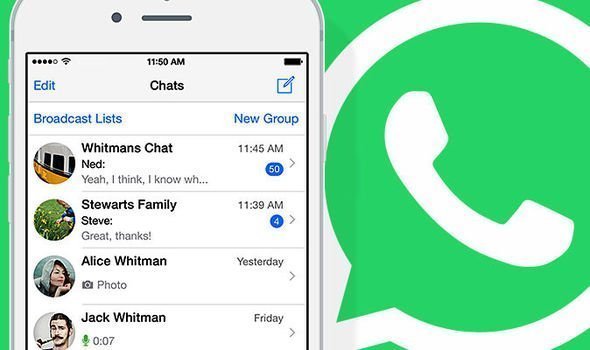
Se o seu WhatsApp está sem som, siga alguns passos para descobrir o motivo e fazer a devida correção do problema. (Foto: Daily Express)
Faça logout e na conta do WhatsApp
Como não há botão Logout no WhatsApp, precisamos sair excluindo os dados do seu dispositivo. Para garantir que você não perca seus bate-papos, faça backup deles antes de sair da sua conta.
Faça login novamente na conta do WhatsApp no Android
Para um telefone Android, você pode seguir o guia passo a passo.
PASSO 1: Vá para a página inicial. Toque em Configurações -> Aplicativos -> Gerenciamento de aplicativos -> WhatsApp.
PASSO 2: Toque em Limpar dados para excluir as configurações e os dados do aplicativo.
PASSO 3: Vá para a tela inicial novamente e toque no ícone do WhatsApp para efetuar login. Certifique-se de inserir o nome de usuário e a senha corretos.
NOTA: Para restaurar o backup do WhatsApp, é necessário desinstalar e reinstalar o WhatsApp.
Para dispositivos iOS, o processo seria um pouco diferente, pois o dispositivo iOS não possui o ícone Limpar dados, para que eles precisem desinstalar o aplicativo para sair.
PASSO 1: Vá para a página inicial do WhatsApp. Navegue para Configurações -> Bate-papo -> Backup de bate-papo -> Fazer backup agora. Dessa maneira, os dados serão salvos em backup no iCloud.
PASSO 2: Vá para a tela inicial. Pressione e segure o ícone do WhatsApp até que ele comece a mexer. Toque no X no canto superior esquerdo do ícone para excluir o WhatsApp.
PASSO 3: Abra a App Store. Pesquise pelo WhatsApp. Baixe e instale o aplicativo.
PASSO 4: Toque no ícone do WhatsApp para ir para a página de Login. Digite o nome de usuário e a senha corretos para fazer login na sua conta. Ao entrar novamente, toque em Restaurar para restaurar seus dados de bate-papo no iCloud.
Verifique se o problema está resolvido; caso contrário, vá para o próximo método.
Force a parada do WhatsApp e reinicie o seu telefone
Reiniciar o aplicativo sempre seria uma maneira eficaz de resolver a maioria dos problemas do WhatsApp. Tente forçar a parada do WhatsApp e reiniciá-lo para ver se você pode obter o som de notificação para o WhatsApp.
Para usuários de telefones Android, aqui estão as etapas.
PASSO 1: Vá para Configurações -> Aplicativos -> Gerenciamento de aplicativos -> WhatsApp.
PASSO 2: Toque em Forçar parada para fechar o WhatsApp.
PASSO 3: Em seguida, reinicie o seu telefone Android. Depois que o telefone inicializar, verifique se o problema foi resolvido.
Para dispositivos iOS como o iPhone, haveria maneiras diferentes de forçar a parada do aplicativo, depende da geração.
Se você possui um iPhone 8 ou anterior, pressione primeiro o botão Início para ver os aplicativos usados mais recentemente. Deslize para a esquerda ou direita para descobrir o WhatsApp e deslize-o para fora da tela para fechar o WhatsApp.
Se você possui um iPhone X ou mais recente, deslize o dedo para cima na tela inicial e verá os aplicativos em execução. Além disso, deslize para a esquerda ou direita para descobrir o WhatsApp e deslize-o para fora da tela ou clique no símbolo de menos vermelho para forçar a interrupção do WhatsApp.
Depois disso, reinicie o seu iPhone.
Atualize o WhatsApp
Se você não possui a versão mais recente do WhatsApp, existem alguns erros para atualizar melhor o WhatsApp para recuperar os tons de notificação.
Se você possui um telefone Android, poderá ver o processo conforme listado.
PASSO 1: Abra a Google Play Store. Toque no botão Menu no canto superior esquerdo e selecione Meus aplicativos.
PASSO 2: Descubra o WhatsApp e toque nele. Pressione Aceitar para atualizar o aplicativo.
Se você possui um dispositivo iOS, deve procurar a App Store para obter ajuda.
PASSO 1: Abra a App Store. Toque no ícone Atualizações no canto inferior direito.
PASSO 2: Navegue até o WhatsApp e clique no botão de atualização ao lado dele. Digite o ID da conta e a senha corretamente, se necessário.
Reinstale o WhatsApp
Você pode reinstalar o WhatsApp para corrigir os problemas. Mas como a reinstalação do WhatsApp excluirá todos os seus bate-papos, você deverá fazer backup das mensagens e fotos do WhatsApp no seu telefone antes da reinstalação. Se você estiver usando um iPhone e quiser fazer backup de mensagens e arquivos de mídia do WhatsApp no computador, poderá usar o iOS Data Backup & Restore, que permite restaurar bate-papos individuais do WhatsApp em vez de todo o histórico de bate-papo.
Para reinstalar o WhatsApp:
Para telefone Android: Navegue para Configurações -> Aplicativos -> Gerenciamento de aplicativos -> WhatsApp. Toque em Desinstalar. Em seguida, abra o Google Play Store para instalá-lo.
Para dispositivo iOS: Vá para a tela inicial e exclua o WhatsApp. Em seguida, abra a App Store para obter o WhatsApp no seu iPhone.
Se você tiver outros problemas do WhatsApp, deixe um comentário e iremos ajudar!
Sobre o autor
Quando André entrou na faculdade em 2004, notebooks eram ainda muito caros. Para anotar as informações, buscou opções, encontrando no Palm Zire 72 um aparelho para ajudá-lo a registrar informações das aulas. Depois, trocou por um modelo de celular com teclado, Qtek quando o 2G e o 3G ainda engatinhavam no Brasil. Usou o conhecimento adquirido na pesquisa de diferentes modelos para prestar consultoria em tecnologia a diversas empresas que se adaptavam para o mundo digital. André passou ainda por um Samsung Omnia, um Galaxy Note II, e hoje continua um entusiasta de smartphones, compartilhando neste site tudo que aprendeu.
Veja também

Como usar o WhatsApp no computador?

Não consigo gravar áudio no WhatsApp, o que fazer?

WhatsApp nao funciona no WiFi? O que fazer?

Como fazer backup do WhatsApp no PC?